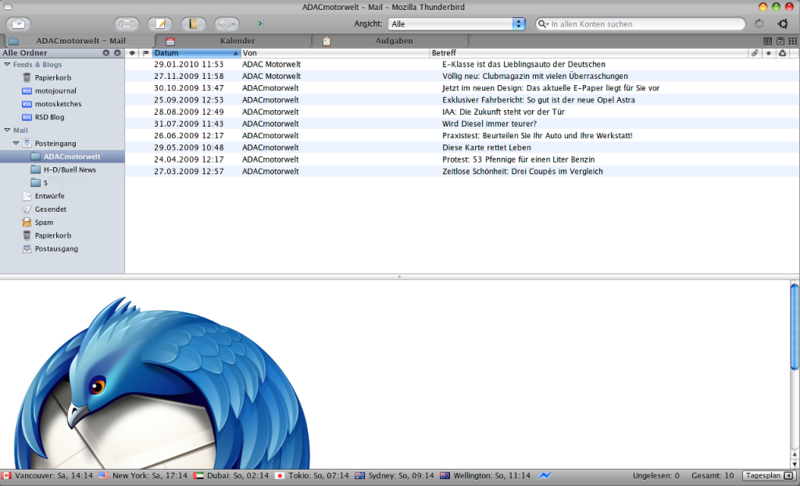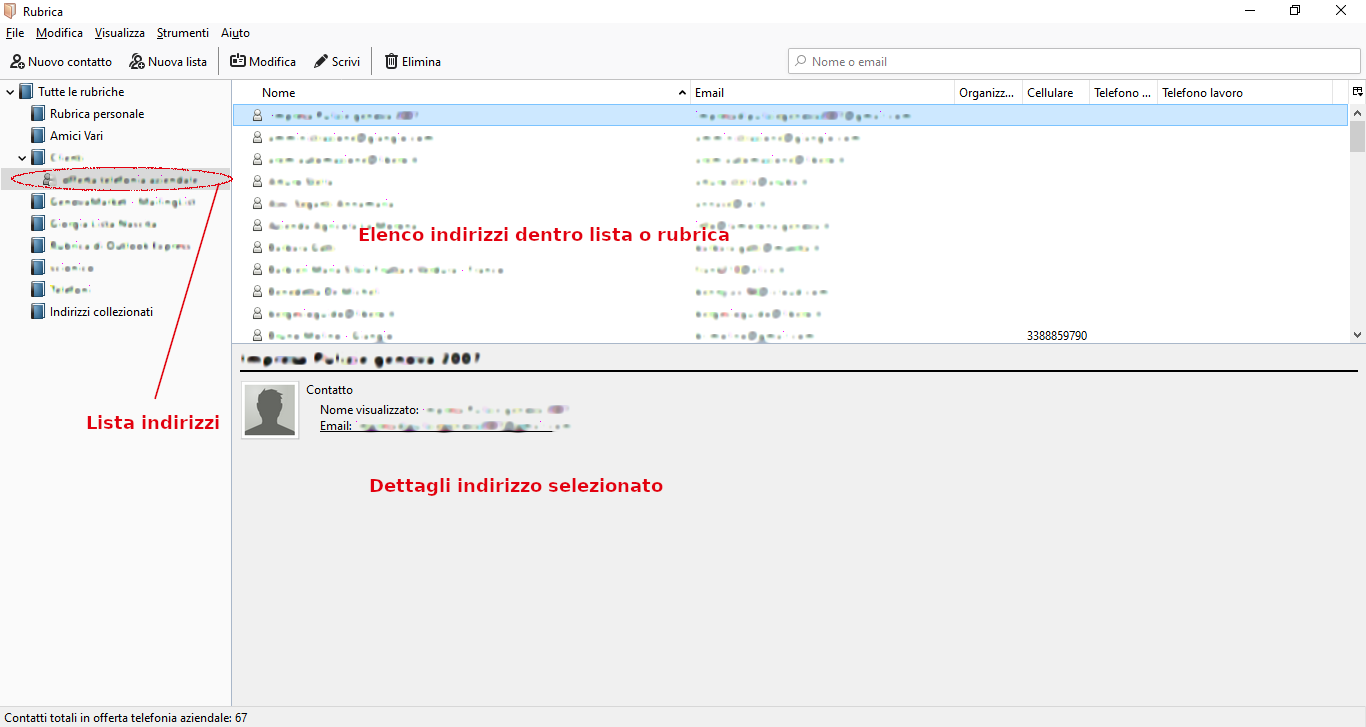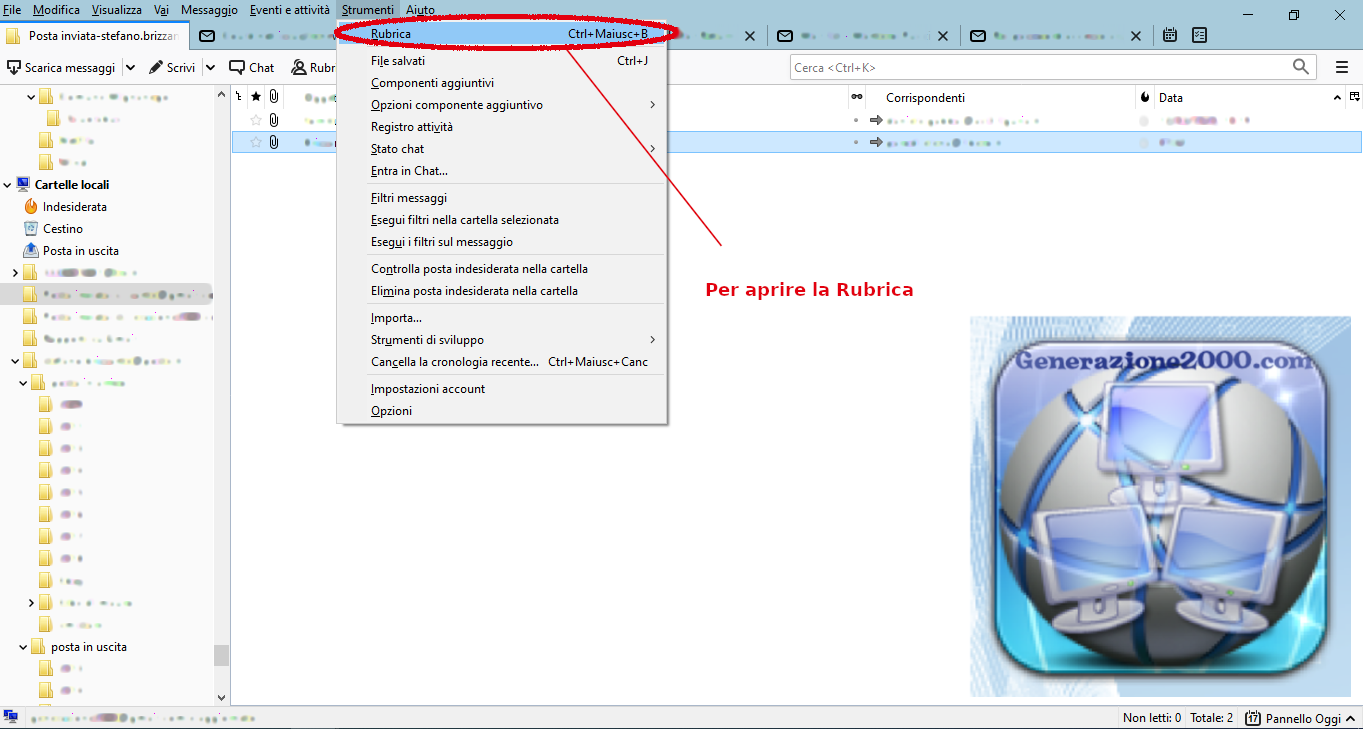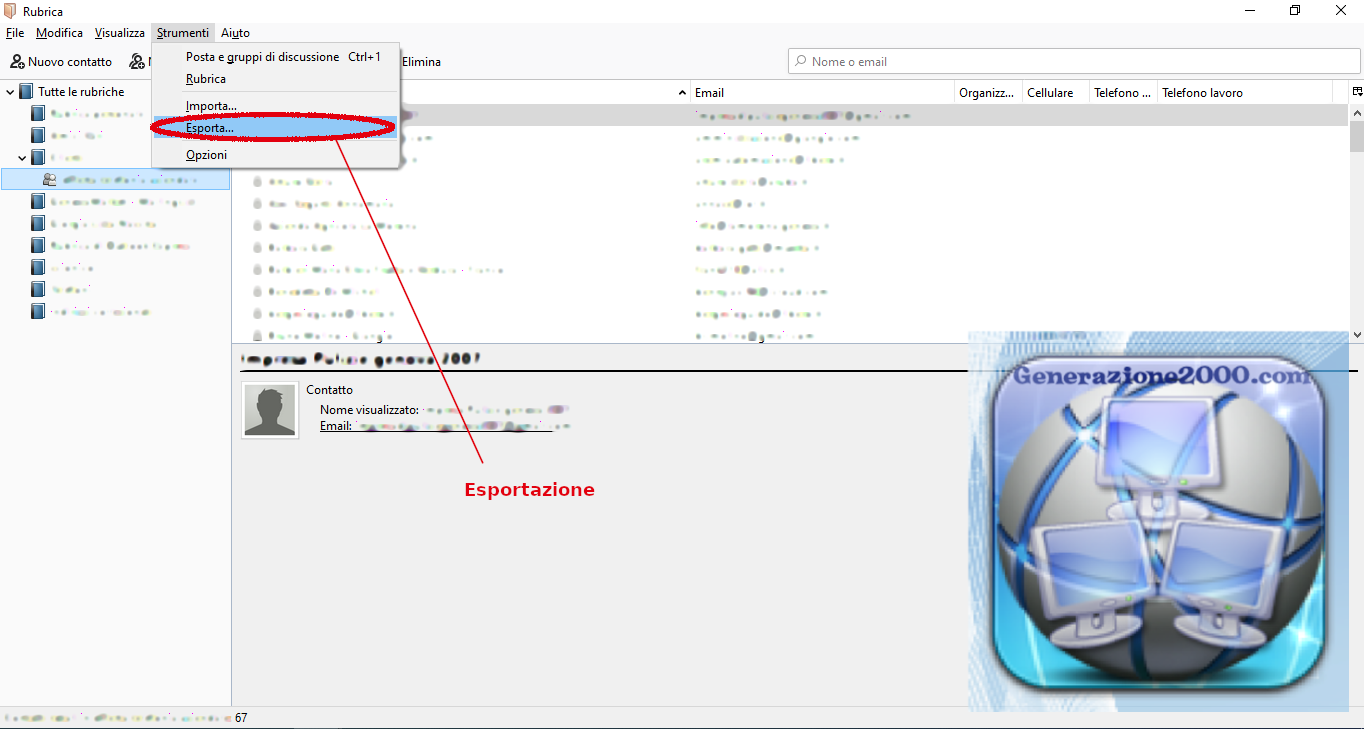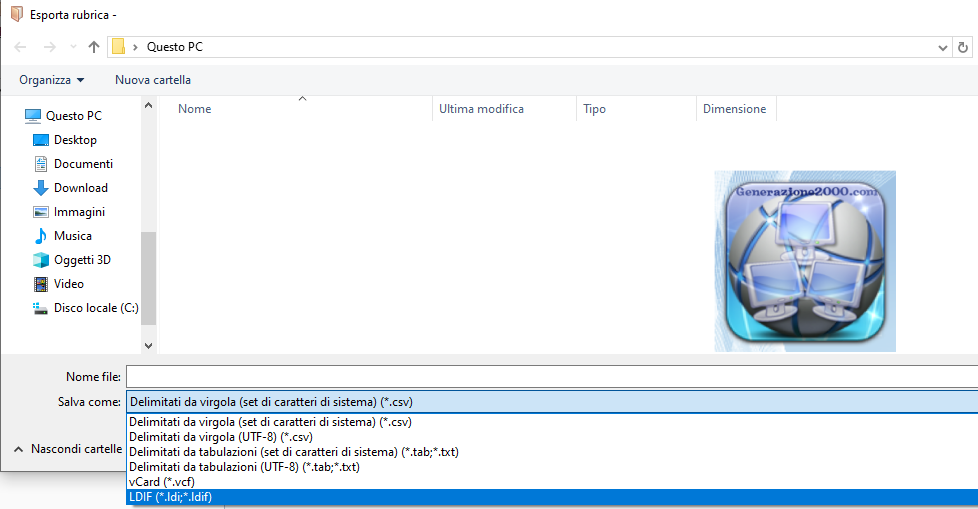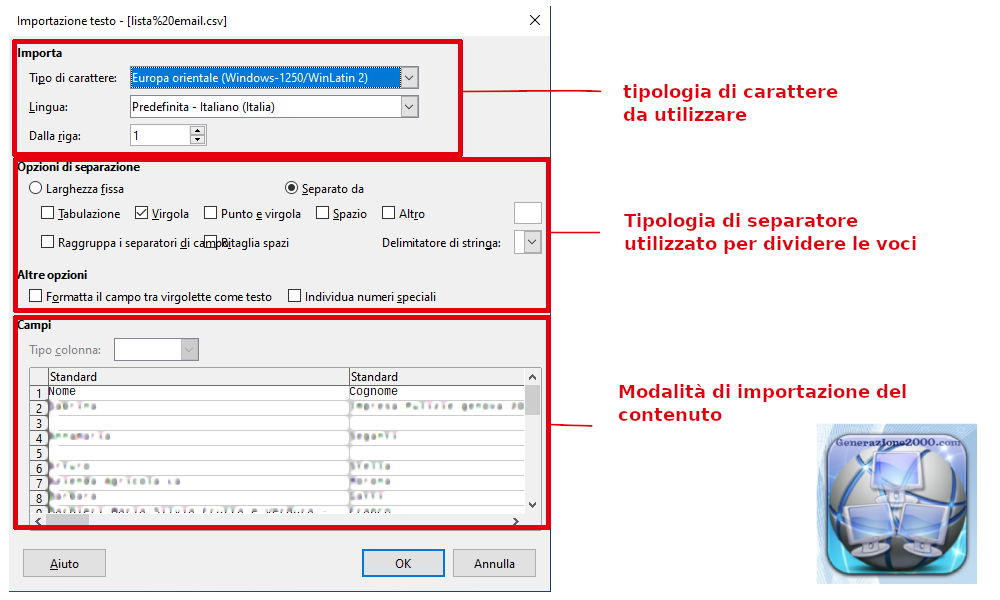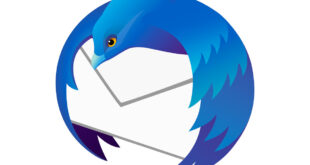Mozilla Thunderbird esportare una rubrica su file di testo e foglio di calcolo
Preambolo
Se siete arrivati fin qui, probabilmente conoscete gia il software Mozilla Thunderbird.
In caso contrario vi informo che Mozilla Thinderbird è un software client di posta elettronica multipiattaforma: ovvero può essere installato su vari sistemi operativi quali Windows, iOS (Mac) e Linux.
Il Sito ufficiale è Thunderbird.net, Associazione italiana per il supporto e traduzione Mozilla il Sito Web è MozillaItalia.org.
In questo articolo trattiamo l’argomento di come esportare rubriche o liste (gruppi) di indirizzi email presenti nella Rubrica di Thunderbird su un foglio di testo o foglio di calcolo.
L’ esportazione della rubrica di Mozilla Thunderbird
La rubrica di Mozilla Thunderbird può essere facilmente esportata su un file, come lo stesso si può fare per una lista (gruppo di utenti)
Su Thunderbird possiamo vere più di una rubrica e all’interno di ognuna di esse possiamo avere più liste di indirizzi email.
Mozilla Thunderbird ci permette l’esportazione singola della Rubrica o della lista selezionata.
L’esportazione del file può essere eseguita nei seguenti formati:
- Delimitati da virgola (set di caratteri di sistema) (.csv)
- Delimitati da virgola (UTF-8) (*.csv)
- Delimitati da tabulazioni (set di caratteri di sistema) (*.tab; *.txt)
- Delimitati da tabulazioni (UTF-8) (*.tab; *.txt)
- vCard (*.vcf)
- LDIF (*.ldi; *.ldif)
La scelta del formato con cui salvare la rubrica o la lista dipende dall’uso che se ne vuole fare:
Delimitati da virgola (set di caratteri di sistema)
La più consigliata per uso personale, il set di caratteri di sistema è quello attualmente in uso sul computer, tutti i caratteri verrano salvati come visualizzato)
Delimitati da virgola (UTF-8)
Il set di caratteri UTF-8 è pressochè limitato e quindi determinati caratteri particolari (esempio caratteri accentati o anche il punto interrogativo) verrebero scritti con il carattere �.
CSV
Un file csv è un file di testo dove ogni voce (campo) viene diviso con un carattere (solitamente virgola o punto e virgola ma potrebbe essere anche un altro carattere)
Un file csv viene facilmente letto anche dai fogli di calcolo esempio excel (xls microsoft) o Foglio elettronico (odt Open Source quali Libre Office, etc).
Dunque questo è il miglior sistema per esportare la rubrica o la lista in file sia di testo che leggibile da foglio di calcolo (tramite importazione guidata)
TAB o TXT
Valgono le stesse cose citate per i file CSV ma cambia il delimitatore che invece di essere la virgola è uno spazio di tabulazione. Anche questo è un formato valido per importazione su foglio elettronico.
ATTENZIONE
sui computer la scelta del programma con cui aprire un file varia dalle impostazioni d base (default) del Sistema Operativo (WIndows, iOS, Linux, etc.) e dalle preferenze da noi definite.
Un file *.txt normalmente viene aperto col un ptogramma di blocco note, ovvero un lettore di testo base senza possibilità di caratterizzare il testo a differenza di un programma di testo per ufficio.
Per aprire un file *.txt con il foglio di calcolo (se sappiamo che questo file è un elenco con separatore) dobbiamo cliccare col destro del mouse sullo stesso e scegliere il programma con cui aprirlo o importarlo.
vCard
vCard è un formato di file per i biglietti da visita elettronici. viene utilizzato sia sul computer che sugli smartphone. Non è una lista ma viene salvato un file per ogni indirizzo.
LDIF
Il formato LDIF è utile per salvare la rubrica come backup per il programma Mozilla Thunderbird o per esportarlo su altri programmi di Rubrica che comunemente supportano il formato LDIF.
Come fare per esportare la Rubrica o lista
Sul software Mozilla Thunderbird apriamo la Rubrica
Una volta aperta la rubrica, selezioniamo la lista o la rubrica che desideriamo esportare cliccare sulla barra del menu in alto (se non compare premere il tasto ALT sulla tastiera), poi cliccare su strumenti ed infine su esporta
Sulla schermata di salvataggio scegliamo la tipologia (estensione) di come vogliamo salvare il file e la posizione.
Utilizzare il file salvato su foglio elettronico
Un file CSV, TXT, TAB abbiamo scritto che si possono importare su fogli di calcolo ( foglio elettronico)
Col destro del mouse selezioniamo il file salvato e lo facciamo aprire col nostro programma di foglio elettronico.
Il programma del foglio elettronico ci mostrerà delle finstre guida per eseguire l’importazione.
L’esempio sopra riporta la maschera di Libre Office ma anche com Excel è molto simile a questa specialmente nella suddivisione delle tipologie.
Tipologia di carattere da utilizzare
E’ importante perchè influenza il risultato del testo che visualizzeremo, suggeriamo ISO 8859-16 Europa centrale (Italia, Germania ed est europeo).
Opzioni di separazione
Importante in quanto è il delimitatore di campo, ovvero il carattere utilizzato per dividere le voci nella stessa riga del file.
Campi
Il campi sono i valori separati dal delimitatore (ad esempio la virgola, la tabulazione, etc.).
In questa fase di importazione viene chiesto questi campi che caratterizzazione devono avere, testo, data, numero, etc.
Se lasciamo standard il valore contenuto in un campo, e che corrisponderà al valore contenuto in una cella, venga interpretato dalle impostazioni del software e dunque un campo che contiene numerazione possa essere interpretato erroneamente dal software, ovvero che venga visualizzato un contenuto differente da quello presente nel file salvato da Thunderbird.
Consigliamo di eseguire questa operazione per evitare errrori di importazione:
a. cliccare sull’incrocio sinitro tra colonne e righe.
b. nella casella di discesa selezionare la voce TESTO
Il salvataggio del file dopo l’importazione
Un file di rubrica esportato dal programma client, originale, è un peccato che venga alterato, anche perchè funziona da copia di backup ed inoltre se commettiamo errori di importazione o modifica abbiamo sempre il file originale da salvare. Dunque conviene salvare il file importato con altro nome e se vogliamo possiamo salvarlo già con l’estensione del programma, Foglio di calcolo, ad esempio XSL o ODT non dovendo così rieseguire l’importazione.
RIcordate che siamo sempre a disposizione a prestarvi la nostra assistenza per operazioni più complesse, problemi nell’importazione, o lezioni private. clicca qui.
 Generazione2000 Blog Generazione2000 Blog – Magazine Tips and Tricks
Generazione2000 Blog Generazione2000 Blog – Magazine Tips and Tricks